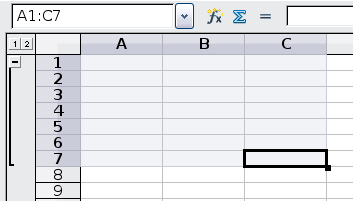Gegevens verbergen en weergeven
- Delen van het hoofdvenster van Calc
- Nieuwe werkbladen beginnen
- Bestaande werkbladen openen
- Werkbladen opslaan
- Navigeren binnen werkbladen
- Items selecteren in een werkblad of een werkbladdocument
- Werken met werkbladen
- Calc weergeven
- Gegevens invoeren met het toetsenbord
- Gegevensinvoer versnellen
- Gegevens bewerken
- Gegevens opmaken
- Cellen en werkbladen automatisch opmaken
- Werkbladen opmaken met onderwerpen (thema's) en Voorwaardelijke opmaak
- Verbergen en weergeven van gegevens
- Records sorteren
- Afdrukken vanuit Calc
Als elementen verborgen zijn, worden zij niet getoond en niet afgedrukt, maar zij kunnen nog steeds geselecteerd worden om te kopiëren als u de elementen er omheen selecteert. Als bijvoorbeeld kolom B verborgen is, wordt die gekopieerd als u de kolommen A en C selecteert. U kunt het proces omkeren en het element weergeven als u een verborgen element opnieuw nodig hebt.
Gebruik de opties uit het menu Opmaak of het rechtsklik-(context)menu om bladen, rijen en kolommen te verbergen of weer te geven. Selecteer eerst, bijvoorbeeld, de rij en kies dan Opmaak > Rij > Verbergen (of klik rechts en kies Verbergen) om een rij te verbergen.
Kies Opmaak > Cellen uit de Menubalk (of klik met rechts en kies Cellen opmaken) om geselecteerde cellen te verbergen of weer te geven. Ga naar de tab Celbeveiliging in het dialoogvenster Cellen opmaken.
Besturingselementen overzichtsgroepen
Als u regelmatig dezelfde cellen verbergt en weergeeft, kunt u dat proces vereenvoudigen door overzichtsgroepen te maken, die een aantal knoppen toevoegen om de cellen in de groep te verbergen of weer te geven, die snel zijn te gebruiken en altijd beschikbaar zijn.
Als de inhoud van cellen binnen een regelmatig patroon valt, zoals vier cellen gevolgd door een totaal, dan kunt u Gegevens > Groeperen en overzicht maken > AutoOverzicht gebruiken om te zorgen dat Calc overzichtsknoppen toevoegt die zijn gebaseerd op het patroon. Anderzijds kunt u de overzichtsgroepen handmatig instellen door de cellen voor de groep te selecteren en dan Gegevens > Groeperen en overzicht maken > Groeperen te kiezen. In het dialoogvenster Groeperen kunt u kiezen of u de geselecteerde cellen wilt groeperen op rijen of kolommen.
Als u het dialoogvenster sluit, zijn de knoppen voor overzichtsgroepen zichtbaar tussen ofwel de rij- of kolomkoppen en de randen van het venster. De knoppen bootsen uiterlijk de boomstructuur van een bestandsbeheerder na en kunnen verborgen worden door, Gegevens > Groeperen en Overzicht maken > Details verbergen te selecteren. Zij zijn uitsluitend voor gebruik op het scherm en worden niet afgedrukt.
De overzichtsknoppen geven plus- of mintekens weer voor het begin van de groep om cellen weer te geven of te verbergen. Indien echter één of meerdere overzichtsgroepen zijn genest in een andere hebben de besturingselementen genummerde knoppen om de verschillende niveaus van de groep te verbergen.
Indien u een groep niet langer nodig hebt, klik dan in een willekeurige cel van de groep en selecteer Gegevens > Groeperen en overzicht maken > Groeperen opheffen. Selecteer Gegevens > Groeperen en overzicht maken > Verwijderen om alle groepen op een blad te verwijderen.
Filteren welke cellen zichtbaar moeten zijn
Een filter is een lijst van voorwaarden waaraan elk item moet voldoen om te worden weergegeven. U kunt drie typen van filter instellen in het sub-menu Gegevens > Filter.
AutoFilter voegt een openklaplijst toe aan de bovenste rij van een kolom welke de meest voorkomende gebruikte filters gebruikt. Ze zijn snel en handig en, omdat de voorwaarde elk uniek item in de geselecteerde cellen bevat, zijn bijna net zo handig voor tekst als voor getallen.
In aanvulling op elk uniek item bevatten automatische filters de optie om alle items weer te geven, de tien hoogste numerieke waarden en alle cellen die leeg of niet-leeg zijn, en ook een standaard filter. Hun nadeel is dat zij enigszins beperkt zijn. In het bijzonder staan zij geen reguliere uitdrukkingen toe, dus u kunt geen inhoud weergeven die soortgelijk is, maar niet identiek, door automatische filters te gebruiken.
Standaardfilter is meer complex dan het automatische filter. U kunt drie voorwaarden instellen als filter, en ze combineren met de operatoren EN en OF. Standaardfilter is meestal handig voor getallen, hoewel een aantal van de voorwaardelijke operatoren, zoals = en < > ook handig kunnen zijn voor tekst.
Andere voorwaardelijke operatoren voor standaardfilters bevatten opties om de grootste of kleinste waarden weer te geven, of een percentage er van. Op zich al handig, heeft standaardfilter de toegevoegde waarde bij het gebruiken voor het verfijnen van automatische filters.
Speciaal filter is op dezelfde wijze gestructureerd als standaardfilter. Het verschil is dat speciaal filter niet is beperkt tot drie voorwaarden en hun criteria worden niet ingevoerd in een dialoogvenster. In plaats daarvan wordt speciaal filter ingevoerd in een blanco gedeelte van het blad, waarna daarnaar door het speciaal filter wordt verwezen om het toe te passen.
| Content on this page is licensed under the Creative Common Attribution 3.0 license (CC-BY). |